调整安卓桌面尺寸,用以适配各类屏幕及实现个性化的系统管理,是用户常遇需求。本文将深入阐述安卓系统调整桌面尺寸的方法,以助用户优化手机界面。
了解桌面布局

为掌握,须认识Android操作系统的桌面架构。Android桌面普遍设有多个显示屏,每屏皆可容纳应用图标、小部件及文件夹。标准配置下,桌面尺寸固定,然而,经由特定设置与技巧,用户可自行调整桌面尺寸与布局。
桌面布局在安卓系统下可个性化调整。用户可长按桌面空白区以进入编辑模式,随后可拖动图标与文件夹至任意屏幕。进一步,于设置“显示”选项可调整桌面网格尺寸,以此实现图标排列方式的变更。
使用第三方桌面应用
若对原生安卓桌面布局感到不如意,可考虑采用第三方桌面程序。此类程序通常具备更丰富的定制选项,如修改桌面尺寸、启用动态壁纸、变换图标风格等。
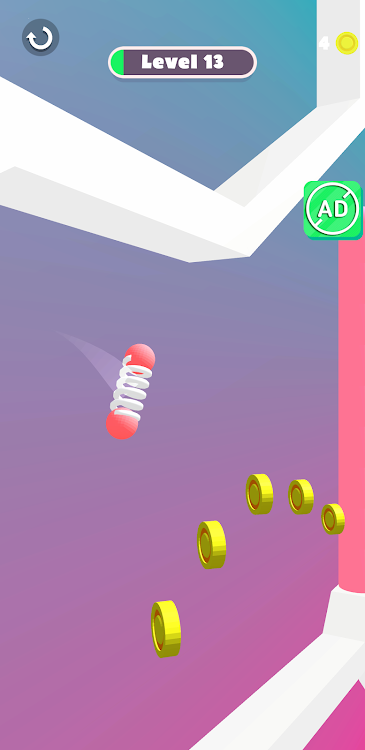
多项受欢迎的第三方桌面管理器如NovaLauncher、MicrosoftLauncher及ActionLauncher等均提供免费及付费版本。免费版本具备丰富实用功能,而付费版本则增加高级定制选项。用户可利用这些工具简便地调节桌面尺寸并构建多样化桌面布局,应对不同需求。
调整桌面网格大小
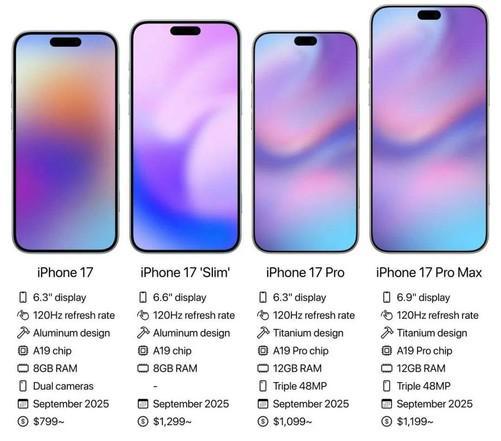
于安卓平台,调节桌面网格尺寸为简便高效策略,以优化桌面布局管理。此举可增减每屏可容纳图标数,进而调整桌面整体尺寸。
为修改桌面网格尺寸,请步入“设置”菜单,定位“显示”选项。于该菜单项内定位“桌面网格”相类选项并点击,选取所喜网格尺寸,诸如4x4、5x5或6x6等。选定后返回桌面,桌面布局即刻更新。
使用桌面小部件
桌面部件在安卓操作系统中是一项便捷特性,便于用户迅速访问常用功能与资讯。运用桌面部件,用户能高效安排桌面布局,调整尺寸,更贴合个人使用偏好。
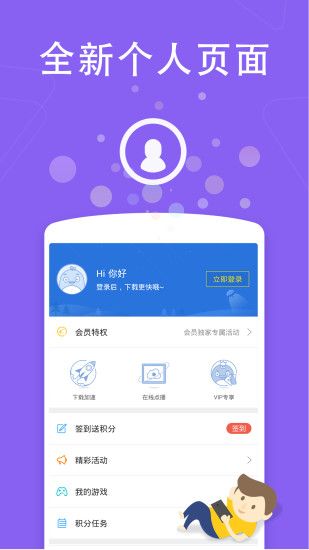
为启用桌面插件,请按住桌面空白区域至编辑界面出现,随后点击“插件”选项。此处供您浏览并选取插件类型,包括天气、时钟和日历等。将所选插件拖至桌面,并可按需调整其尺寸与布局。
管理桌面文件夹
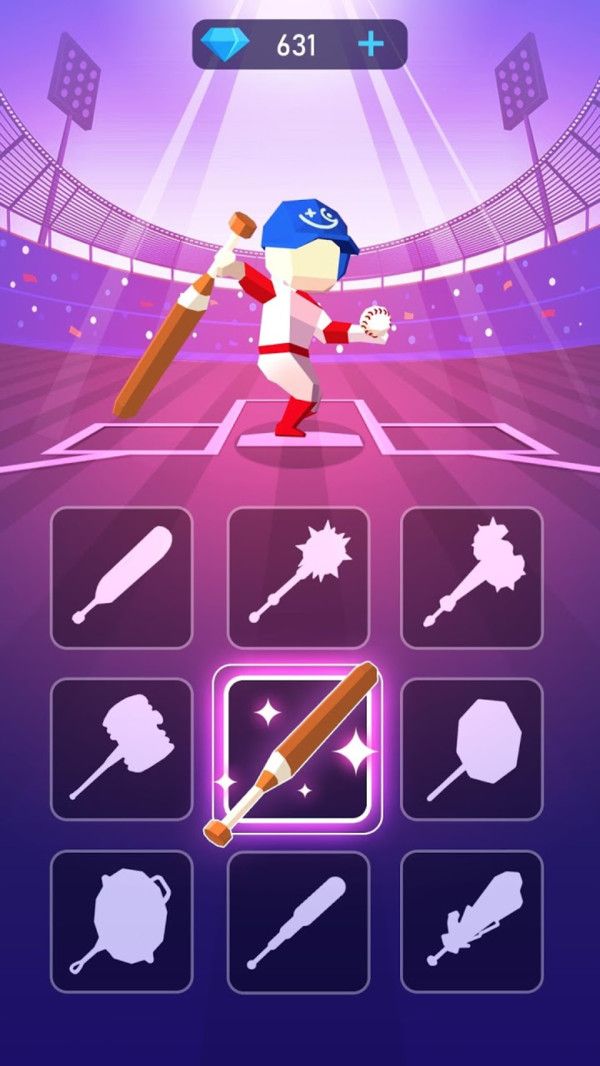
桌面文件夹,作为安卓系统的一项实用功能,提升应用组织与管理效率。该功能允许用户将相关应用归类至同一文件夹,以此优化桌面图标布局,扩充桌面空间。
为在桌面上建立文件夹,请持续按下某应用图标,并拖至另一图标之上。系统将自动生成文件夹,并将所选应用置入其中。您可命名该文件夹,并可添加更多应用。此法可优化桌面布局,调节桌面空间。
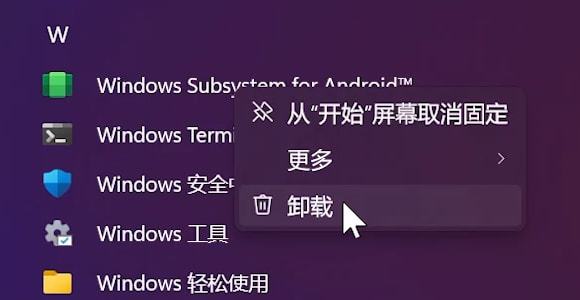
使用桌面主题
桌面主题,作为安卓系统的特色功能,支持桌面的个性化配置。用户得以更变色彩、图标风格及字体,以此优化桌面尺寸,满足个性化审美偏好。
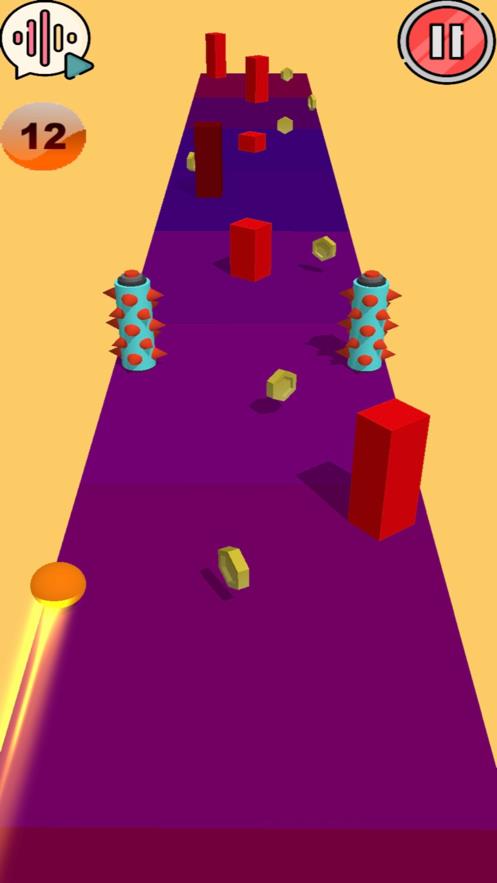
为了应用桌面主题,请前往“设置”菜单并选定“主题”。此界面允许您遍览各类主题,包括深色、浅色及动态主题。设置心仪主题后,重返桌面,您将观察到布局的更新。
总结与建议
采用上述技巧,您可简便地调整安卓桌面尺寸,以适配您的使用偏好与视觉要求。您可通过修改网格尺寸、导入第三方桌面应用、嵌入桌面插件或整理桌面文件夹,高效优化布局,增强用户体验。
常规地,您如何调整安卓桌面尺寸?您是否掌握某些独特技巧或建议?请在评论区共享您的见解与经验,让我们共同探讨高效利用安卓桌面布局的方法。









